
|
 |
||||
|
|
 Accueil > Dossiers > Mise à jour du BIOS sous Windows avec ABIT FlashMenu > Mise à jour étape par étape Accueil > Dossiers > Mise à jour du BIOS sous Windows avec ABIT FlashMenu > Mise à jour étape par étape
 Mise à jour étape par étape Mise à jour étape par étape
Si vous souhaitez réaliser la mise à jour du BIOS étape par étape, choisissez la fonction "LiveUpdate Step by Step". Pour commencer, l'utilitaire se connecte au serveur FTP d'ABIT (ftp.abit.com.tw) afin d'y récupérer la liste de tous les BIOS disponibles pour votre carte mère. Seuls les BIOS plus récents que le votre sont bien sûr proposés. Si vous possédez un pare-feu sur votre ordinateur, il se peut qu'une fenêtre apparaisse vous demandant d'accepter la connexion au serveur FTP. Une autre cause d'échec de la connexion au serveur peut tout simplement être la panne de ce dernier ce qui est malheureusement assez fréquent. Dans ce cas, il suffira d'attendre que le serveur FTP d'ABIT fonctionne à nouveau.  Voici la liste des BIOS présents sur le serveur qui peuvent être téléchargés. Généralement, il convient d'installer la dernière version disponible qui inclus bien sûr également les améliorations des versions précédentes. 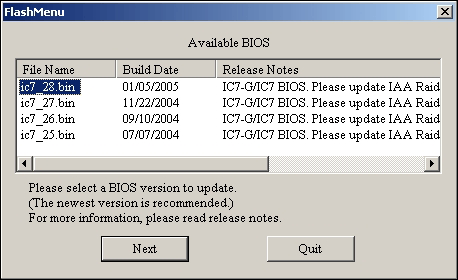 Après avoir sélectionné le BIOS souhaité et avoir cliqué sur "Next", le téléchargement du fichier .bin débute à partir du serveur FTP. 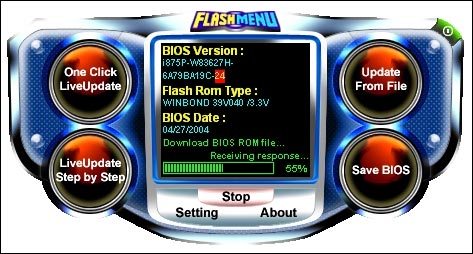 Une fois le téléchargement du nouveau BIOS terminé, il vous est alors proposé de réaliser une sauvegarde du BIOS actuel. Si vous ne l'avez pas déjà faite comme expliqué à la page précédente, cliquez sur "Oui" puis indiquez un répertoire où enregistrer le fichier image du BIOS. 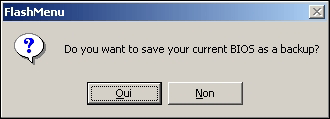 Comme je vous le disais, avant de lancer la mise à jour, il est vivement recommandé de fermer le maximum d'applications pour assurer la réussite du flash. 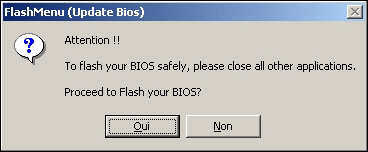 La mise à jour du BIOS et l'application des options sélectionnées dans les préférences dure environ une minute. 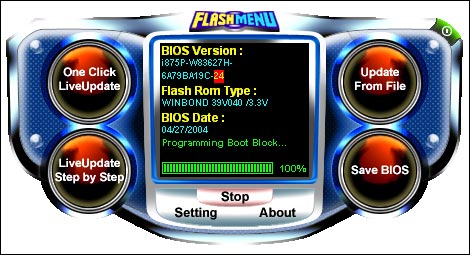 A la fin de la mise à jour, il suffit de redémarrer l'ordinateur pour que le nouveau BIOS soit pris en compte. Si vous avez sélectionné l'option d'effacement du CMOS, n'oubliez pas, après ce redémarrage, de tout de suite vous rendre dans le menu de configuration du BIOS pour le reconfigurer (fréquence du processeur, activation des différents contrôleurs...). 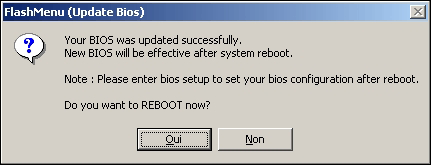 Vous pouvez ensuite vérifier que le nouveau BIOS a bien été pris en compte soit en regardant le numéro de version en bas de l'écran au tout début du démarrage soit en relançant FlashMenu, le numéro de version y est indiqué en surligné au milieu. Il s'agit ici bien de la version 2.8. 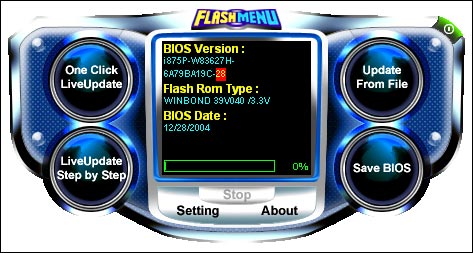 |
|||
 |






 Présentation détaillée du fonctionnement de l'utilitaire ABIT FlashMenu. Cet utilitaire permet de mettre à jour le BIOS des cartes mères ABIT directement depuis Windows.
Présentation détaillée du fonctionnement de l'utilitaire ABIT FlashMenu. Cet utilitaire permet de mettre à jour le BIOS des cartes mères ABIT directement depuis Windows.


